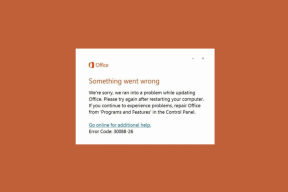Correction de la console d'administration WSUS incapable de se connecter au serveur WSUS via l'API distante
Divers / / April 05, 2023
La gestion d'une entreprise ou de tout travail professionnel nécessitant la collaboration de plusieurs mains peut être une tâche difficile. Pour vous faciliter la tâche, un service nommé WSUS ou Windows Server Update Services est développé. Il s'agit d'un serveur Windows qui aide à planifier, gérer et déployer les mises à jour, les correctifs et les correctifs pour les serveurs Windows, les systèmes d'exploitation clients et d'autres logiciels Microsoft. Cependant, la console d'administration WSUS incapable de se connecter au serveur WSUS via une erreur à distance, qui se produit si la console Windows Update Services se bloque, peut perturber les activités prévues. Dans ce cas, l'erreur de la console WSUS incapable de se connecter via la télécommande peut rester non résolue et il peut être difficile d'accéder aux opérations à l'aide de la console. L'article conseille de corriger l'erreur de console apiwsus incapable de se connecter. Le message d'erreur s'afficherait comme suit, Erreur: Erreur de connexion. Une erreur s'est produite lors de la tentative de connexion au serveur WSUS. Continuer la lecture!

Table des matières
- Comment réparer la console d'administration WSUS incapable de se connecter au serveur WSUS via l'API distante
- Méthode 1: supprimer le fichier WSUS
- Méthode 2: Améliorer l'espace de stockage
- Méthode 3: redémarrer la console d'administration
- Méthode 4: Redémarrer le nœud dans la console
- Méthode 5: redémarrer le service
- Méthode 6: modifier les clés de l'éditeur de registre
- Méthode 7: accorder des autorisations au compte d'utilisateur
- Méthode 8: augmenter la limite de mémoire privée
Comment réparer la console d'administration WSUS incapable de se connecter au serveur WSUS via l'API distante
Voici la liste des méthodes de dépannage pour corriger l'erreur de console apiwsus incapable de se connecter sur votre les fenêtres PC.
Méthode 1: supprimer le fichier WSUS
La principale méthode pour corriger l'erreur consiste à supprimer les instances du fichier wsus dans le dossier AppData. Le système. Une erreur IO.IOException peut se produire si la poignée de main a échoué en raison d'un format de paquet inattendu, et cela peut être formaté dans cette méthode.
1. Utilisez le barre de recherche en bas pour rechercher %données d'application% dossier et cliquez sur Ouvrir.
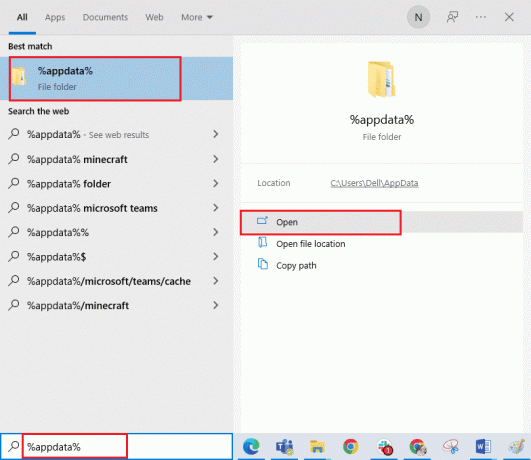
2. Naviguez vers le CMM dossier à l'aide du Microsoft\MMC répertoire dans l'explorateur de fichiers.
3. Faites un clic droit sur le Système. IO.IO.Exception fichier et cliquez sur le Supprimer option dans la liste déroulante.

Méthode 2: Améliorer l'espace de stockage
Si l'espace de stockage sur votre PC n'est pas suffisant, la console d'administration WSUS n'arrive pas à se connecter à WSUS serveur via une erreur à distance peut se produire car il peut avoir des difficultés à récupérer les informations et à effectuer la les fonctions. Pour corriger l'erreur de console apiwsus incapable de se connecter, vous pouvez essayer de suivre les instructions du lien donné ici pour optimiser l'espace de stockage de votre PC.

A lire aussi :Activer ou désactiver le stockage réservé sur Windows 10
Méthode 3: redémarrer la console d'administration
Une autre méthode pour corriger l'erreur consiste à redémarrer la console d'administration. Cela effacerait tous les problèmes et problèmes de la console. Les méthodes de redémarrage de la console à l'aide du système Linux sont expliquées dans cette section.
Option I: Debian ou Ubuntu
La méthode d'utilisation du système d'exploitation Debian ou Ubuntu pour redémarrer la console d'administration est décrite dans cette section.
1. Ouvrez le Terminal sur votre PC Linux à partir du Le menu Démarrer.

2. Tapez les commandes suivantes une par une et appuyez sur la touche Entrer clé pour redémarrer la console d'administration et ses composants correspondants.
redémarrage répliqué du service sudoRedémarrage de l'interface utilisateur répliquée du service sudoredémarrage de l'opérateur répliqué du service sudo
3. Connexion à votre compte administrateur sur la page redémarrée.
Option II: CentOS ou RHEL ou Fedora
Si vous utilisez un système d'exploitation CentOS ou RHEL ou Fedora, vous pouvez essayer de suivre les instructions données dans cette section pour corriger l'erreur de console WSUS incapable de se connecter via la télécommande.
1. Du le menu Démarrer, ouvrez le Terminal application sur votre PC Linux.
2. Tapez la commande suivante et appuyez sur le La touche Entrée pour redémarrer la console d'administration.
sudo systemctl redémarrage répliqué répliqué-ui répliqué-opérateur
3. Utilise ton identifiants de connexion pour vous connecter à votre compte administrateur.
Méthode 4: Redémarrer le nœud dans la console
Comme approche alternative pour résoudre tous les problèmes et problèmes de connexion et pour résoudre l'administration WSUS console incapable de se connecter au serveur WSUS via une erreur à distance, vous pouvez essayer de redémarrer le nœud dans la console à l'aide de votre PC.
1. Clique sur le Icône de démarrage sur votre serveur WSUS et cliquez sur le Tous les programmes option.
2. Clique sur le Outils administratifs option puis cliquez sur le Services de mise à jour Windows Server pour accéder à la Console d'administration Wsus.

3. Déplacez-vous vers le Santé du système page, puis passez à la Nœuds page.
4. Sélectionnez le nœud particulier du serveur PPM et cliquez sur le Redémarrage bouton.
5. Vous pouvez sélectionner les fonctionnalités facultatives telles que redéployer le dossier de contenu et cliquer sur le D'ACCORD bouton pour redémarrer le nœud.
A lire aussi :Correction Nous n'avons pas pu nous connecter au service de mise à jour dans Windows 10
Méthode 5: redémarrer le service
Pour corriger l'erreur de console apiwsus incapable de se connecter, vous pouvez essayer de redémarrer le service lié aux services de mise à jour Windows.
Option I: Service IIS
Comme première option, vous pouvez essayer de redémarrer IIS ou Internet Information Service sur votre PC.
1. appuie sur le Clé Windows, recherchez le Panneau de commande appet cliquez sur Ouvrir.

2. Sélectionnez le Catégorie possibilité dans le Vu par menu déroulant et cliquez sur le Programmes option.
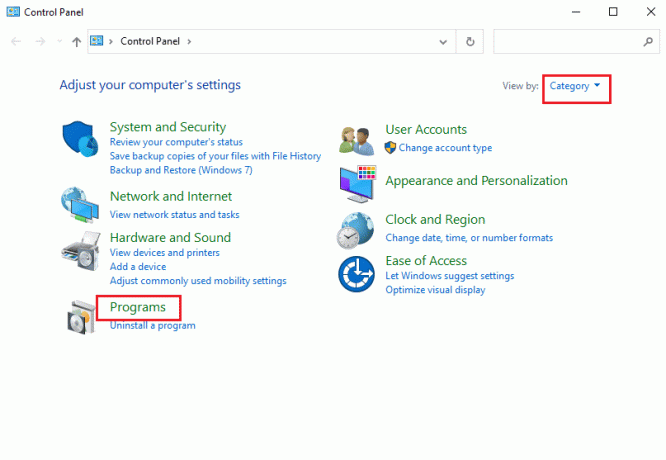
3. Clique sur le Programmes et fonctionnalités option.
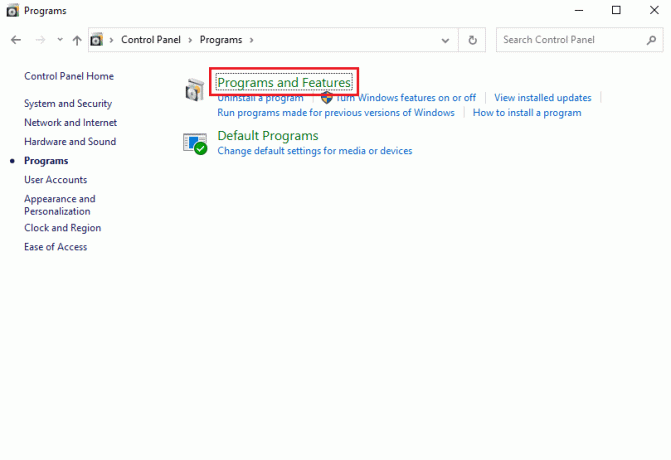
4. Clique sur le Activer ou désactiver des fonctionnalités Windows option dans le volet gauche de la fenêtre.
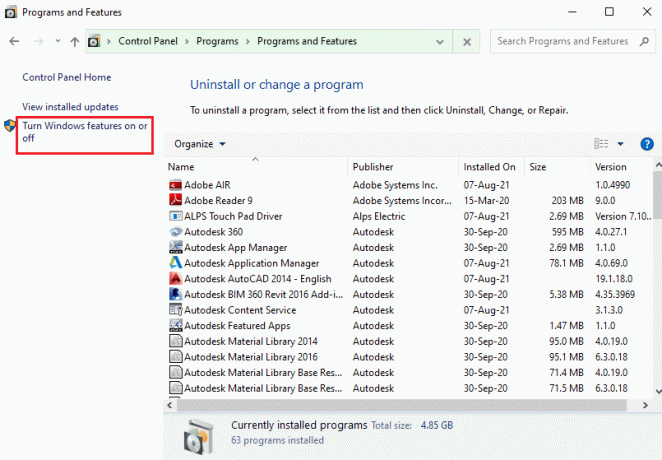
5. Sélectionnez le les services de l'information de l'Internet fonctionnalité, développez et sélectionnez tous les dossiers dans la fonction, et cliquez sur le D'ACCORD bouton.
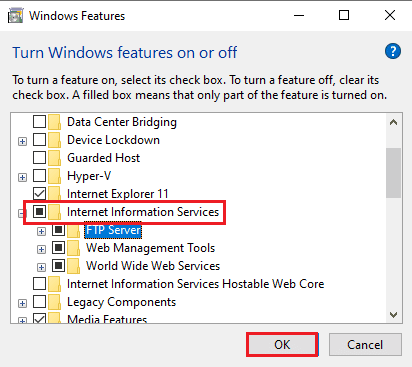
Option II: Services de mise à jour
La deuxième option pour réparer la console d'administration WSUS incapable de se connecter au serveur WSUS via une erreur à distance consiste à mettre à jour les services à l'aide de l'invite de commande élevée sur votre PC à l'aide du répertoire Outils.
1. Utilisez le barre de recherche pour rechercher le Invite de commandes l'application et cliquez sur Exécuter en tant qu'administrateur option.

2. Clique sur le Oui bouton sur le UAC fenêtre d'invite pour exécuter le programme avec des privilèges administratifs.
3. Tapez ce qui suit commande et appuyez sur le La touche Entrée pour changer le répertoire vers le Outils annuaire.
CD "C:\Program Files\Services de mise à jour\Outils"

4. Tapez ce qui suit commande et appuyez sur le La touche Entrée pour installer le service utilitaire WSUS.
wsusutil.exe post-installation / entretien
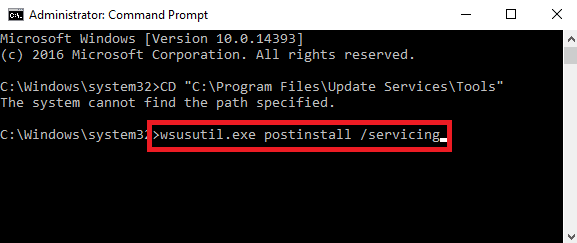
5. Redémarrage la console d'administration en suivant les étapes expliquées précédemment.
Option 3: Service SQL
Le programme du serveur SQL sur le PC peut être corrompu et peut nécessiter un redémarrage pour corriger l'erreur. Suivez les instructions de la section pour redémarrer ce service afin de corriger l'erreur de console WSUS incapable de se connecter via la télécommande.
1. Clique sur le Commencer icône sur le serveur WSUS, sélectionnez l'icône Tous les programmes option, et cliquez sur le Microsoft SQL Server programme.
2. Naviguez vers le Outils de configuration option et cliquez sur le Gestionnaire de configuration SQL Server option.
Note: Le gestionnaire de configuration SQL Server est un composant logiciel enfichable pour le programme Microsoft Management Console.
3. Clique sur le Oui bouton sur le UAC fenêtre d'invite pour accorder l'autorisation.
4. Clique sur le Services SQL Server option dans le volet de gauche et cliquez avec le bouton droit sur SQL Server (MSSQLServer) dans le Résultats vitre.
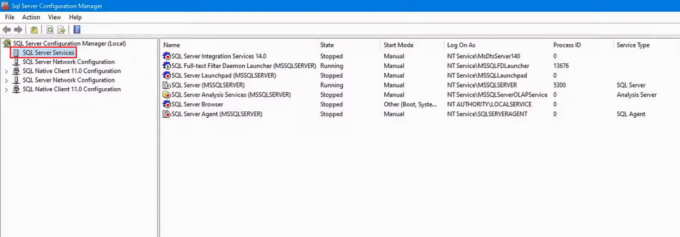
5. Clique sur le Redémarrage option puis cliquez sur le D'ACCORD après le redémarrage du service.
A lire aussi :4 façons de diviser une chaîne par délimiteur en SQL
Méthode 6: modifier les clés de l'éditeur de registre
Les clés ContentDir et TargetDir sont les principales raisons du fonctionnement de la console d'administration WSUS. Vous pouvez essayer de modifier ou de réinitialiser les clés dans l'Éditeur du Registre pour corriger la console d'administration WSUS incapable de se connecter au serveur WSUS via une erreur à distance.
Note: Faire un sauvegarde des clés de registre pour restaurer les paramètres précédents en cas d'erreurs manuelles lors de la modification.
1. Rechercher le Éditeur de registre en utilisant le barre de recherche au fond.

2. Naviguez vers le Installation répertoire en suivant l'emplacement chemin comme donné.
Ordinateur\HKEY_LOCAL_MACHINE\SOFTWARE\Microsoft\Update Services\Server\Setup

3. Faites un clic droit sur le Répertoire de contenu touche et cliquez sur le Supprimer option.

4. Clique sur le Oui bouton sur le Confirmer la suppression de la valeur fenêtre.

5. De même, supprimez le RépCible clé dans l'emplacement du répertoire en suivant les instructions données ci-dessus.
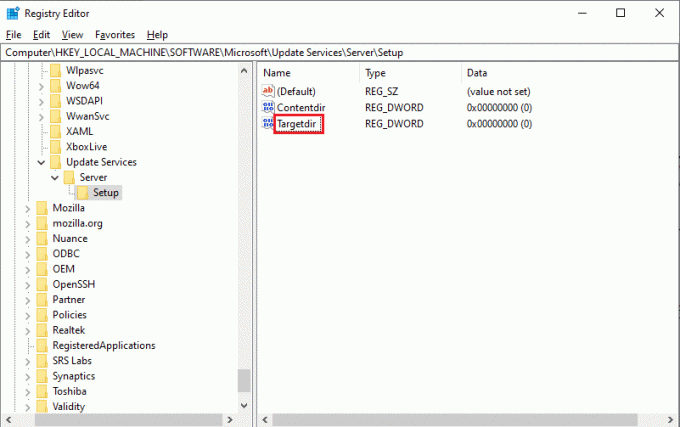
Méthode 7: accorder des autorisations au compte d'utilisateur
Si le compte d'utilisateur sur votre PC n'a pas le contrôle pour modifier le contenu du serveur, l'erreur, erreur de console apiwsus incapable de se connecter, peut se produire. Vous pouvez essayer d'accorder l'autorisation ou le contrôle total aux comptes d'utilisateurs pour accéder au répertoire WSUSContent.
1. appuie sur le Touches Windows + E à la fois pour ouvrir Windows Explorer et accédez au Contenu WSUS dossier en suivant le chemin de l'emplacement.
C:\Windows\WSUS\WSUSContent

2. Faites un clic droit sur le Contenu WSUS dossier et cliquez sur le Propriétés option dans la liste.
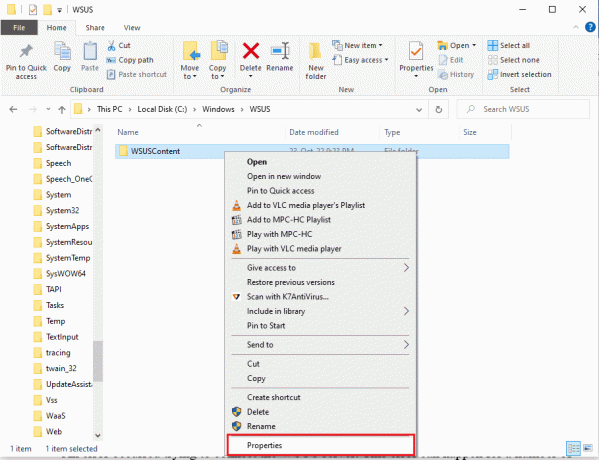
3. Naviguez vers le Sécurité , sélectionnez le compte utilisateur dans l'onglet Groupe ou nom d'utilisateur section et cliquez sur le Modifier… bouton.

4. Cochez la Controle total possibilité dans le Permettre section et cliquez sur le Appliquer bouton.
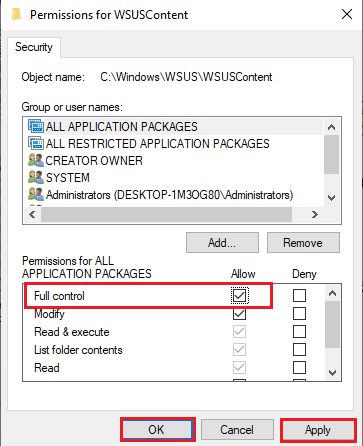
5. Clique sur le Oui bouton sur le Sécurité Windows fenêtre.
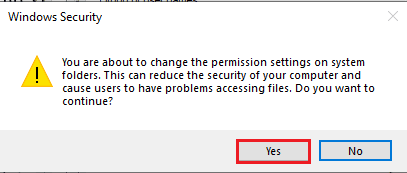
6. Clique sur le D'ACCORD sur toutes les fenêtres pour les fermer.
7. De la même manière, suivez les instructions pour accorder Controle total autorisation aux dossiers suivants dans leurs emplacements respectifs.
- Temp dossier dans le C:\Windows\Temp emplacement.
- temp dossier dans le C:\temp emplacement.
- Services Web dossier dans le C:\Program Files\Services de mise à jour\WebServices emplacement.
A lire aussi :Qu'est-ce que le serveur DLNA et comment l'activer sur Windows 10 ?
Méthode 8: augmenter la limite de mémoire privée
La limite de mémoire privée du WsusPool doit être de 10 Go ou 3000 points de terminaison pour un fonctionnement efficace. Pour corriger la console d'administration WSUS incapable de se connecter au serveur WSUS via une erreur à distance, vous pouvez essayer de supprimer la restriction de la limite de mémoire sur le gestionnaire IIS.
1. Ouvrez le Gestionnaire IIS sur votre PC à l'aide de barre de recherche.
2. Naviguez vers le Pools d'applications possibilité dans le Connexions liste.
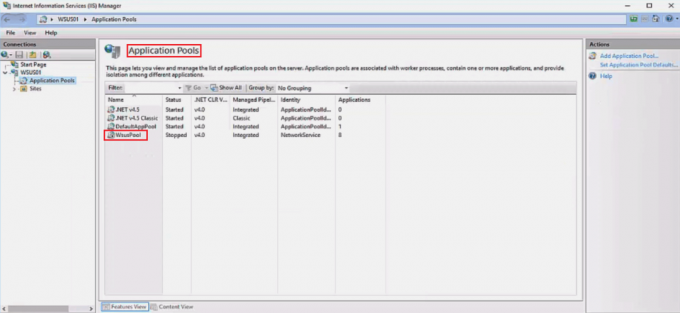
3. Sélectionnez le WsusPool service dans la liste et cliquez sur le Recyclage… possibilité dans le Actions vitre.
Note: Alternativement, vous pouvez faire un clic droit sur le WsusPool services, cliquez sur le Réglages avancés… et définissez la limite de mémoire sur 0 pour augmenter la valeur limite à l'infini.
4. Décochez l'option Utilisation de la mémoire privée (en Ko) dans le Maximums basés sur la mémoire section et cliquez sur le Suivant bouton.
5. Assurez-vous que le Intervalles de temps réguliers l'option est sélectionnée dans le Configurer les événements de recyclage section et cliquez sur le Finir bouton.
6. Faites un clic droit sur le WsusPool article dans le Pools d'applications page et cliquez sur le Commencer option dans le menu déroulant.
7. Redémarrage la console WSUS en suivant les étapes expliquées précédemment.
Recommandé:
- Comment se désinscrire de Jobcase
- Correction de l'erreur AppHangB1 sur Steam
- Qu'est-ce que les défauts matériels par seconde? Comment le réparer
- Impossible de trouver l'adresse IP du serveur fixe sur Windows 10
Les méthodes pour réparer La console d'administration WSUS ne parvient pas à se connecter au serveur WSUS via une télécommandequestions sont expliqués dans l'article. Faites-nous savoir laquelle de ces méthodes a aidé à corriger l'erreur de la console WSUS incapable de se connecter via la télécommande. Veuillez déposer vos suggestions et questions dans la section des commentaires ci-dessous pour que nous puissions y répondre.

Elon Decker
Elon est rédacteur technique chez TechCult. Il écrit des guides pratiques depuis environ 6 ans maintenant et a couvert de nombreux sujets. Il aime couvrir des sujets liés à Windows, Android et les derniers trucs et astuces.